
29.01.2020 7 класс
Тема урока: Создание изображений в векторном графическом редакторе
Цели урока:
Образовательные: приобретение знаний о способах создания изображений посредством векторного графического редактора на примере программы Inscape
Развивающие: Развитие способностей ориентироваться в интерфейсе векторных графических редакторов, развитие смекалки, интуиции
Воспитательные: Воспитание познавательного интереса, логического мышления.
Тип урока: освоение новых знаний
Оборудование: проектор, персональный компьютер
Ход урока:
На данном уроке мы с вами закрепим знания по теме, изучение которой мы начали еще на прошлом уроке – работа с векторными графическими редакторами. Наша сегодняшняя работа будет заключаться в поэтапном создании изображения дельфина средствами редактора Inscape.
Перед нами будет стоять непростая цель. Во-первых – это обучение работе в редакторе векторной графики. Во-вторых – это углубление в суть векторной графики через практику. Ну и в-третьих – получение бесценного опыта работы с новыми программами, которые могут существенно облегчить наша жизнь в плане обработки графики в будущем.
Наша тема очень важна в первую очередь тем, что очень много вещей вокруг нас завязано на применении графики – кинематограф, мультиплицация, компьютерные игры и т.д. знание азов работы с данным материалом существенно повысит уровень вашей компьютерной смекалки и расширит ваш кругозор. Кто знает, может быть, когда-нибудь вы станете серьезным профессионалом в одной из этих областей!
Inscape – мощный редактор для обработки векторных изображений. Давайте вспомним, каковы самые существенные отличия векторной графики от растровой?
(Ученики отвечают на вопрос)
Все верно! Как мы с вами повторили – изображения в векторной графике строятся на основе геометрических примитивов – простейших геометрических фигур и объектов (точка, прямая, прямоугольник, овал и т.д.)
Эта информация поможет нам при выполнении задания на данном уроке.
Итак, наша задача сегодня – нарисовать дельфина! Красивого, с эффектом бликов и трехмерности!
Запустите на своих компьютерах программу Inscape и выставим в Свойствах документа меню Файл альбомную ориентацию.
Перед нами открывается рабочее поле, а также такие элементы как:
· Главное меню
· Панель инструментов
· Контекстное меню к инструментам панели инструментов
· Панель Заливка и обводка
Для начала будем использовать элемент Круги (рис.1)
![]()
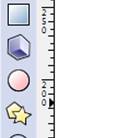
Рис.1
Нарисуем произвольно овал и придадим ему серую заливку из палитры цветов внизу экрана(Рис.2)
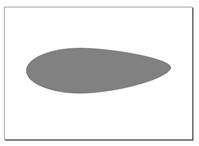
Рис.2
На панели инструментов выберем Редактировать узлы контура и в его контекстном меню – Преобразовать объект в контур (Рис.3)
![]()
![]()
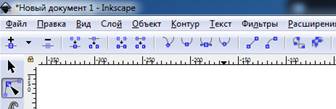
Рис.3
Теперь наш овал стал контуром, и мы сможем менять его форму и вытягивать по своему усмотрению. Изменим контур овала, чтобы он стал похож на тело дельфина.
Нарисуем второй овал меньшего размера и спрячем его почти полностью за первым, чтобы получился носик дельфина (Рис.4)
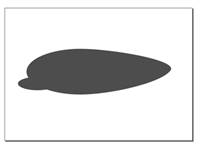
Рис.4
Теперь нам нужно сделать плавники. Наиболее простой способ – взять не перекрытую разность между двумя наложенными друг на друга кругами с помощью меню Контур и команды Разность (Рис.5)
![]()
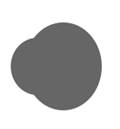

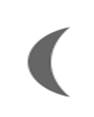
Рис.5
Отлично! Плавник готов. Переместим его в конец хвоста. Скопируем плавник дважды и сделаем передние плавники с помощью контекстного меню и команды Продублировать.
С помощью все того же элемента Круги нарисуем небольшой глазик черного цвета и разместим соответствующе.
Дельфин почти готов! Остается только добавить ему эффект объемности. Это можно осуществить с помощью бликов. В этом нам помогут элемент Круги и панель Заливка и обводка, вызвать которую можно через меню Объект. Нарисуем на спинке дельфина овал светло-серого цвета и в подменю Обводка увеличим размытие. Добавим маленький овал белого цвета и поместим на данный овал с этим же эффектом размытия. Такой же овал разместим в районе носика для придания объемности этой зоне (Рис.6)
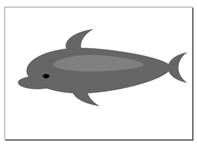
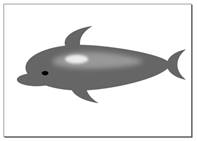
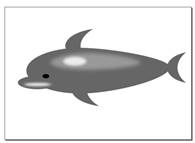
Рис.6
Теперь наш дельфин выглядит объемно!
Поздравляю вас, ребята! Мы успешно справились с поставленной задачей!
· В какой программе мы сегодня работали?
· Какие элементы программы мы изучили?
· Каким образом было осуществлено придание объемности рисунку дельфина?
Материалы на данной страницы взяты из открытых источников либо размещены пользователем в соответствии с договором-офертой сайта. Вы можете сообщить о нарушении.